acer u盘启动快捷键设置方法 acer笔记本如何设置u盘启动快捷键
acer u盘启动快捷键设置方法,在现代科技发展日新月异的时代,电脑已经成为我们日常工作和生活中不可或缺的工具,而在使用电脑的过程中,有时我们需要通过U盘启动来安装系统或进行其他操作。对于使用Acer笔记本电脑的用户来说,设置U盘启动快捷键可以帮助我们更加方便地进行启动操作。接下来我们将介绍一下Acer笔记本如何设置U盘启动快捷键的方法。
acer笔记本如何设置u盘启动快捷键:
1、宏基笔记本BIOS启动快捷按键是F12,进入bios设置的快捷键是F2。
首先将已经使用U帮忙U盘启动盘制作工具制作好的u盘插入到宏基笔记本usb插口。1、开机并连续按下“F2”键进入bios设置,进入bios设置菜单后,通过←→方向键选择Main选项,在Main的主菜单下,将光标移至“F12 Boot Menu”选项并按回车键确认,在弹出的窗口中将“Disabled”默认选项更改为“Enabled”;具体操作步骤如下图所示:
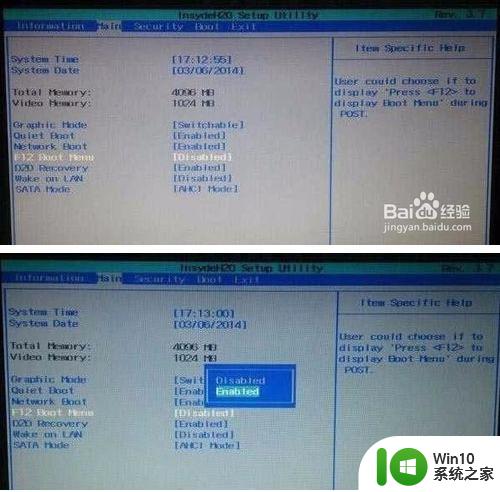
2、完成以上的bios设置后,我们按F10键保存并自动退出重启电脑,此时我们将已经使用u帮忙制作好启动盘的u盘插入到电脑,在重启的时候看到开机画面时连续按下F12键进入u盘启动!如下图所示:为按了快捷键F12后出现的界面,此界面为让您选择要启动的设备。
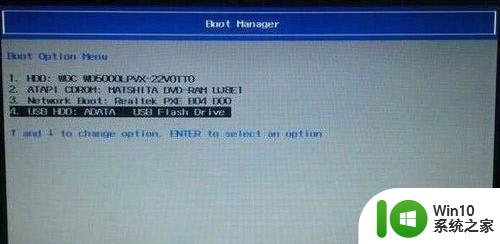
3、然后就会进入U教授U盘启动盘界面,不知道U盘启动盘制作方法的话可以上U教授查看。
以上就是 Acer U 盘启动快捷键设置方法的全部内容,如果您遇到类似的问题,不妨尝试按照以上方法解决,希望对您有所帮助。
acer u盘启动快捷键设置方法 acer笔记本如何设置u盘启动快捷键相关教程
- 笔记本设置启动项热键 笔记本U盘启动快捷键
- acer笔记本如何进入u盘启动 Acer笔记本如何设置U盘启动
- 怎样设置ASUS笔记本电脑U盘启动快捷键 ASUS电脑BIOS界面中如何设置U盘启动方法
- u教授一键u盘启动快捷键使用教程 U盘启动快捷键设置方法
- 联想ThinkCentre如何设置U盘启动 ThinkCentre U盘启动的快捷键是什么
- 惠普笔记本bios设置U盘启动的快捷方法 惠普笔记本如何设置U盘启动
- U盘启动的快捷键是什么 如何使用快捷键进行U盘启动
- 雷神笔记本设置BIOS一键U盘启动的解决方法 雷神笔记本如何设置BIOS启动模式以实现一键U盘启动
- 电脑设置U盘启动的快捷方式 电脑如何设置U盘启动
- 如何设置惠普笔记本U盘启动?惠普笔记本BIOS设置u盘启动的方法 惠普笔记本如何设置U盘启动
- 华硕笔记本利用开机按ESC键选择设置u盘启动的方法 华硕笔记本如何利用ESC键设置U盘启动
- 铭瑄主板快捷u盘启动方法 铭瑄主板如何设置U盘启动
- U盘装机提示Error 15:File Not Found怎么解决 U盘装机Error 15怎么解决
- 无线网络手机能连上电脑连不上怎么办 无线网络手机连接电脑失败怎么解决
- 酷我音乐电脑版怎么取消边听歌变缓存 酷我音乐电脑版取消边听歌功能步骤
- 设置电脑ip提示出现了一个意外怎么解决 电脑IP设置出现意外怎么办
电脑教程推荐
- 1 w8系统运行程序提示msg:xxxx.exe–无法找到入口的解决方法 w8系统无法找到入口程序解决方法
- 2 雷电模拟器游戏中心打不开一直加载中怎么解决 雷电模拟器游戏中心无法打开怎么办
- 3 如何使用disk genius调整分区大小c盘 Disk Genius如何调整C盘分区大小
- 4 清除xp系统操作记录保护隐私安全的方法 如何清除Windows XP系统中的操作记录以保护隐私安全
- 5 u盘需要提供管理员权限才能复制到文件夹怎么办 u盘复制文件夹需要管理员权限
- 6 华硕P8H61-M PLUS主板bios设置u盘启动的步骤图解 华硕P8H61-M PLUS主板bios设置u盘启动方法步骤图解
- 7 无法打开这个应用请与你的系统管理员联系怎么办 应用打不开怎么处理
- 8 华擎主板设置bios的方法 华擎主板bios设置教程
- 9 笔记本无法正常启动您的电脑oxc0000001修复方法 笔记本电脑启动错误oxc0000001解决方法
- 10 U盘盘符不显示时打开U盘的技巧 U盘插入电脑后没反应怎么办
win10系统推荐
- 1 萝卜家园ghost win10 32位安装稳定版下载v2023.12
- 2 电脑公司ghost win10 64位专业免激活版v2023.12
- 3 番茄家园ghost win10 32位旗舰破解版v2023.12
- 4 索尼笔记本ghost win10 64位原版正式版v2023.12
- 5 系统之家ghost win10 64位u盘家庭版v2023.12
- 6 电脑公司ghost win10 64位官方破解版v2023.12
- 7 系统之家windows10 64位原版安装版v2023.12
- 8 深度技术ghost win10 64位极速稳定版v2023.12
- 9 雨林木风ghost win10 64位专业旗舰版v2023.12
- 10 电脑公司ghost win10 32位正式装机版v2023.12